Jul 24, 2025 • Via : Dateiwiederherstellungslösung • Bewährte Lösungen
Es gibt viele Situationen, in denen wir Antiviren-Software wie Avira, Avast, Norton, Bitdefender und so weiter verwenden. Obwohl wir die Software zu Sicherheitszwecken einsetzen, um unser System und unsere wichtigen Daten vor schädlichen Viren und Malware zu schützen, kann sie uns manchmal in die Suppe spucken.
Wenn Ihnen das Gleiche passiert ist und Sie jetzt online nach "Avast hat meine .exe-Dateien gelöscht" suchen, lassen Sie alle Ihre Sorgen fallen und lesen Sie einfach diesen ausführlichen Artikel durch, um die Lösung selbst zu finden. In diesem Artikel finden Sie verschiedene Lösungen, um Ihre gelöschten .exe-Dateien wiederherzustellen.
Lösung 1: Gelöschte EXE-Dateien aus Avast Virus Chest wiederherstellen
Avast Virus Chest ist im Grunde ein Datenspeicher, der Dateien enthält, die Avast als gefährlich für Ihren Computer eingestuft hat. Diese Dateien sind geschlossen, so dass sie den normalen Betrieb Ihres PCs in keiner Weise beeinträchtigen können. Außerdem kann sie nicht ausgeführt werden. Wenn Sie also Ihre Datei verloren haben oder sicher sind, dass sie von Avast gelöscht wurde, müssen Sie sie zunächst in der Avast Virus Chest überprüfen. Dann spielt es keine Rolle, ob es sich um eine .exe-Datei oder eine andere Datei handelt.
Um die gelöschten .exe-Dateien aus der Avast Virus Chest wiederherzustellen, müssen Sie einige einfache Schritte befolgen.
- Klicken Sie mit der rechten Maustaste auf das Avast Symbol. Es wird in der Windows-Taskleiste orangefarben angezeigt. Dann müssen Sie die Avast-Benutzeroberfläche öffnen. Wenn Sie sie geöffnet haben, gehen Sie zu "Schutz" und dann zu "Virus Chest".
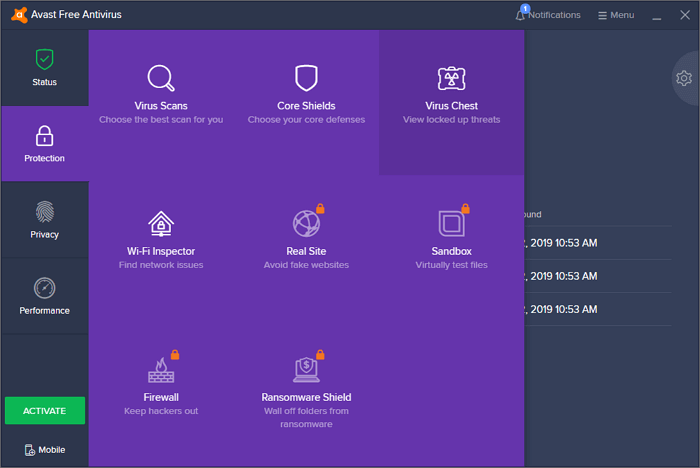
- Wählen Sie die Dateien aus, die Sie wiederherstellen möchten. Klicken Sie nach der Auswahl auf "Wiederherstellen".
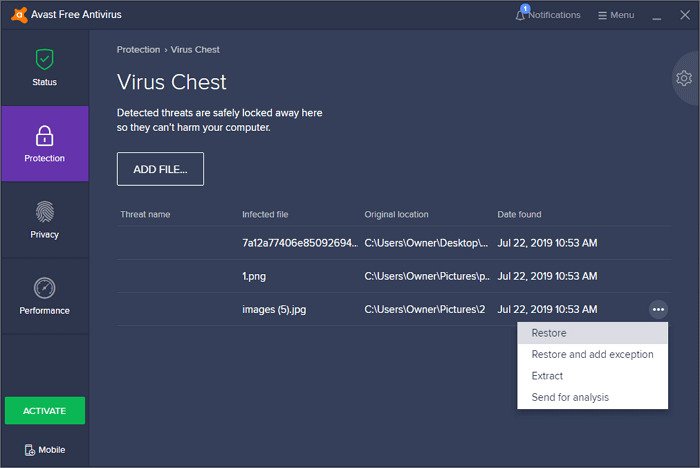
Lösung 2: Führen Sie eine Datenrettungssoftware eines Drittanbieters aus, um gelöschte EXE-Dateien von Avast wiederherzustellen
Die erste Lösung ist eine der häufigsten und effektivsten Lösungen zur Wiederherstellung gelöschter .exe-Dateien. Wenn Sie Ihre gelöschte .exe-Datei jedoch nicht wiederherstellen können, können Sie auf Software von Drittanbietern zurückgreifen.
Wenn es um Datenrettungssoftware von Drittanbietern geht, ist Wondershare Recoverit unschlagbar.
Wondershare Recoverit bietet Ihnen eine der höchsten Erfolgsraten bei der Datenwiederherstellung in der Branche. Es hilft Ihnen, Daten aus fast allen Szenarien von Datenverlusten oder gelöschten Daten wiederherzustellen. Es unterstützt fast alle Dateitypen und Dateisysteme. Wenn wir uns einfach an die Zahl halten, steht sie bei 1.000+. Dann spielt es keine Rolle, ob es sich um NTFS, FAT, HFS+, etc. handelt. Das bedeutet, dass Sie Ihre gelöschten Dateien, Videos, Audios, E-Mails und so weiter ganz einfach wiederherstellen können. Sie können damit Ihre gelöschten Daten auf PC, Mac, Festplatte, USB, SD-Karte und so weiter wiederherstellen.
Sie müssen 3 Schritte befolgen, um den Vorgang durchzuführen.
Schritt 1: Wählen Sie einen Speicherort
Um den Wiederherstellungsprozess zu beginnen, müssen Sie den Ort auswählen, an dem Sie die Daten oder die .exe-Datei verloren haben. Sie können den Speicherort unter "Festplattenlaufwerke" auswählen.

Schritt 2: Scannen Sie den Speicherort.
Wenn Sie mit der Auswahl des Speicherorts fertig sind, klicken Sie auf "Start". Damit wird der Scan-Vorgang gestartet. Dieser Scan wird ein Rundum-Scan sein. Sie werden die Ergebnisse des Scans auf der Oberfläche selbst sehen können und zwar in Echtzeit.

Sie können den Scan-Vorgang bei Bedarf zwischendurch starten oder unterbrechen. Sie können die Dateien auch während des Scans lokalisieren. Die Informationen zu der angezeigten Datei werden Ihnen angezeigt.
Schritt 3: Vorschau und Wiederherstellung von Dateien
Wondershare Recoverit bietet Ihnen die Möglichkeit, die Dateien vor der Wiederherstellung in der Vorschau anzuzeigen. So können Sie die Dateien auf ihre Qualität und Sicherheit prüfen.
Sobald Sie mit der Vorschau fertig sind, müssen Sie auf "Wiederherstellen" klicken. Sie werden aufgefordert, den Pfad auszuwählen, in dem Sie die wiederhergestellte Datei wiederherstellen möchten.

Sobald der Speicherort ausgewählt ist, müssen Sie auf "Wiederherstellen" klicken. Die Datei wird an dem ausgewählten Ort wiederhergestellt.
Wie kann ich die von meinem Antivirus blockierten EXE-Dateien freigeben?
Antivirus blockiert Ihre .exe-Dateien so lange, wie es sie als Bedrohung erkennt. Um dies zu verhindern, können Sie den Echtzeitschutz des Antivirenprogramms deaktivieren. Aber das schließt den Zweck von Antivirus völlig aus. Um dieses Problem zu lösen, können Sie also Ausschlüsse verwenden. Hier können Sie Dateien und Ordner von zukünftigen Scans ausschließen. Dadurch wird verhindert, dass eine bestimmte Datei oder ein bestimmter Ordner vom Antivirenprogramm gescannt und blockiert wird. Dadurch wird das Problem behoben, ohne dass Sie ein tödliches Risiko eingehen. Aber denken Sie daran, dass Sie dies auf eigenes Risiko tun müssen. Das Antivirenprogramm empfiehlt es nicht.
Sie können dieses Verfahren für verschiedene Antivirenprogramme verwenden.
Avast
Sie können Avast daran hindern, eine Datei zu blockieren, indem Sie den Echtzeitschutz deaktivieren und dann das Programm installieren. Folgen Sie anschließend den Schritten.
- Öffnen Sie die Avast Benutzeroberfläche. Gehen Sie nach dem Öffnen zu "Einstellungen" und wählen Sie "Allgemein". Öffnen Sie dann "Ausschlüsse".
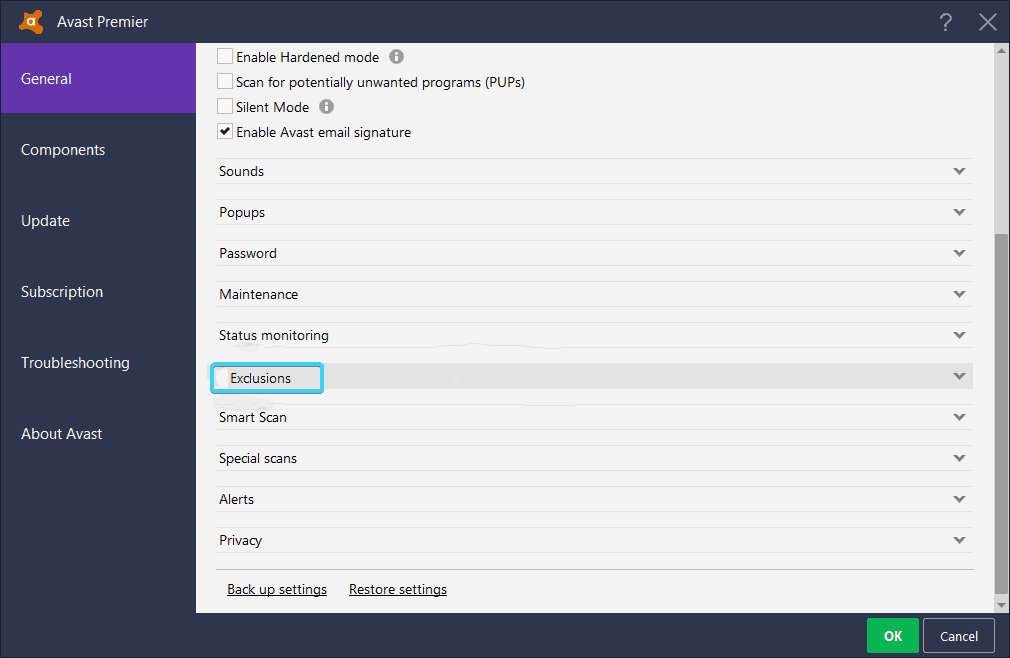
- Wählen Sie "Dateipfade" gefolgt von "Durchsuchen". Navigieren Sie nun zu dem Ordner, in dem sich die .exe-Datei befindet. Jetzt können Sie entweder einen Ordner oder nur eine .exe-Datei ausschließen. Bestätigen Sie anschließend die Änderungen und aktivieren Sie den Echtzeitschutz erneut.
ESET
- Deaktivieren Sie den Echtzeitschutz und installieren Sie dann die Software. Öffnen Sie nun ESET im Infobereich und drücken Sie auf F5, um das erweiterte Setup zu öffnen. Öffnen Sie nun "Antivirus und Antispyware". Wählen Sie nach dem Öffnen "Ausnahmen" und klicken Sie auf "Hinzufügen...".
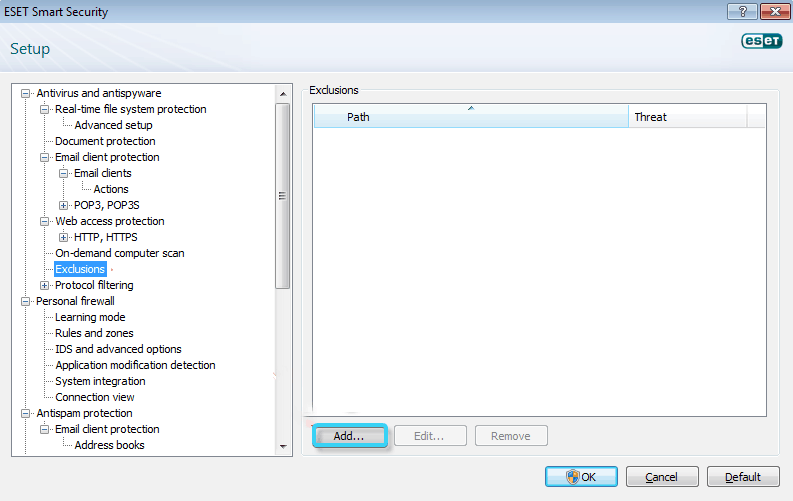
- Folgen Sie nun dem Pfad zu der .exe-Datei, die Sie ausschließen möchten. Sie können eine bestimmte Datei oder einen ganzen Ordner ausschließen. Bestätigen Sie anschließend die von Ihnen vorgenommenen Änderungen und aktivieren Sie den Echtzeitschutz.
Avira
- Gehen Sie in den Infobereich und klicken Sie mit der rechten Maustaste auf das Avira Symbol. Deaktivieren Sie nun den Echtzeitschutz und installieren Sie das Programm. Nach erfolgreicher Installation erweitern Sie Avira, indem Sie in den Infobereich gehen und "Extras" wählen. Wählen Sie nun "Konfiguration" aus dem Menü und öffnen Sie "PC-Schutz", gefolgt von "Scan". Wählen Sie nun "Ausnahmen" gefolgt von "Hinzufügen".
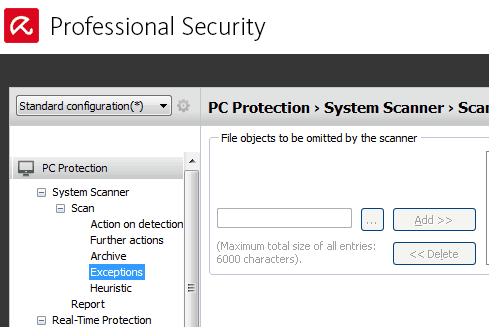
- Jetzt können Sie eine .exe-Datei oder einen ganzen Ordner ausschließen. Kehren Sie anschließend zu "PC-Schutz" zurück und erweitern Sie "Echtzeitschutz". Wählen Sie nun "Ausnahmen" gefolgt von "Hinzufügen". Schließen Sie nun die gleiche .exe-Datei oder den gleichen Ordner aus, den Sie [zuvor] ausgewählt haben. Bestätigen Sie nun die Änderungen und Sie sind fertig. Jetzt können Sie den Echtzeitschutz wieder einschalten.
Bitdefender
- Installieren Sie das Programm, nachdem Sie den Echtzeitschutz deaktiviert haben. Klicken Sie anschließend auf "Schutz" und wählen Sie "Funktionen anzeigen". Wählen Sie nun "Einstellungen" gefolgt von "Ausnahmen".
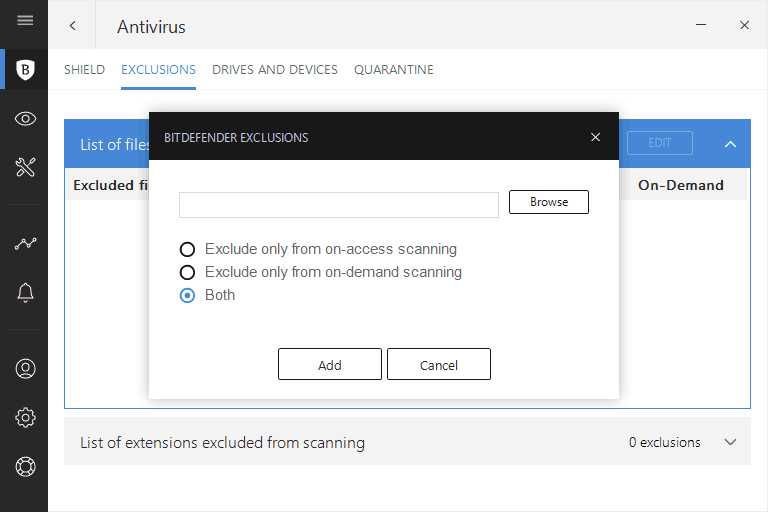
- Wählen Sie die "Liste der vom Scan ausgeschlossenen Dateien und Ordner", gefolgt von "Hinzufügen". Fügen Sie nun eine .exe-Datei oder einen Ordner hinzu, den Sie ausschließen möchten und bestätigen Sie diese. Sobald Sie dies bestätigt haben, aktivieren Sie den Echtzeitschutz.
Malwarebytes
- Öffnen Sie Malwarebytes und gehen Sie zu "Einstellungen". Wählen Sie nun "Malware-Ausschlüsse". Nun können Sie entweder "Datei hinzufügen" oder "Ordner hinzufügen" wählen, um die Malware auszuschließen.
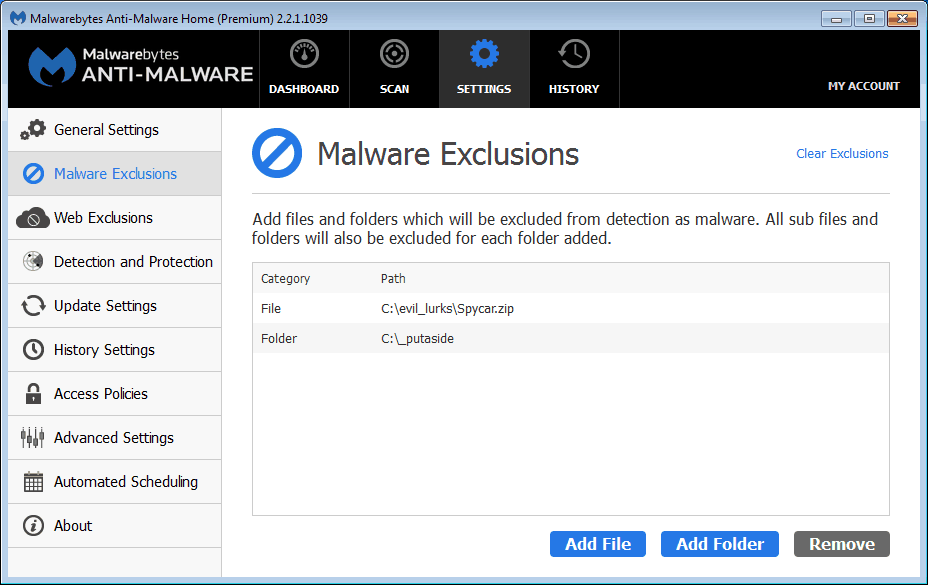
- Folgen Sie nun dem Pfad und wählen Sie eine bestimmte Datei oder einen Ordner aus, den Sie von weiteren Scans ausschließen möchten. Bestätigen Sie anschließend die Aktion und führen Sie das Programm aus.
Windows Defender
- Öffnen Sie Windows Defender, indem Sie in den Infobereich gehen und "Viren- und Bedrohungsschutz" wählen. Öffnen Sie nun "Einstellungen für den Schutz vor Viren und Bedrohungen" und scrollen Sie nach unten zu "Ausnahmen hinzufügen oder entfernen".
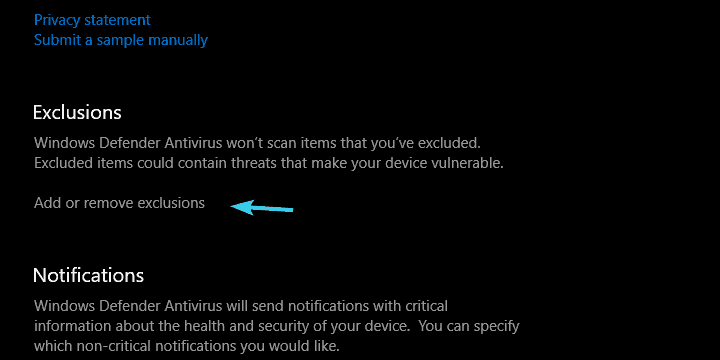
- Klicken Sie auf "Ausnahme hinzufügen" und wählen Sie die Datei oder den Ordner für den Ausschluss aus. Bestätigen Sie die Aktion und Sie sind fertig.
Fazit
Es gibt viele Situationen, in denen Avast die .exe-Datei löscht. Doch bevor Sie in Panik geraten, sollten Sie Avast Virus Chest überprüfen. Wenn Sie die gelöschte Datei dort nicht finden, können Sie den Papierkorb überprüfen. Wenn Sie sie auch dort nicht finden können, können Sie Wondershare Recoverit verwenden, um gelöschte Dateien wiederherzustellen. Außerdem können Sie die in diesem Leitfaden vorgestellten Methoden anwenden, um zu verhindern, dass dies in Zukunft noch einmal passiert.
Häufig gestellte Fragen zu Avast
Löscht Avast infizierte Dateien automatisch?
Wenn Avast eine infizierte oder verdächtige Datei entdeckt, wird es versuchen, diese zu reparieren. Wenn die Reparatur erfolglos bleibt, wird die Datei in die Virenquarantäne verschoben. Wenn die Datei dies nicht tut, wird sie automatisch gelöscht.
Wo speichert Avast gelöschte Dateien?
Die von Avast gelöschten Dateien werden im Papierkorb abgelegt.
Wie kann ich Avast stoppen?
Klicken Sie mit der rechten Maustaste auf das orangefarbene Avast Symbol und gehen Sie zu "Avast shields control". Wählen Sie aus den angegebenen Optionen und bestätigen Sie Ihre Aktion.
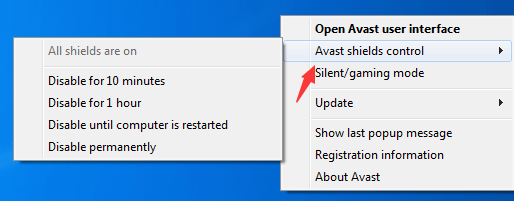
Dateien retten & reparieren
- Video wiederhrestellen
- TikTok-Videos wiederherstelllen
- M4A-Dateien wiederherstellen
- QuickTime-Videos wiederherstelllen
- MKV-Videos wiederherstellen
- MP4-Videos wiederherstellen
- Video reparieren
- Foto wiederhrestellen
- Die kostenlosen Foto-Wiederherstellungsprogramme
- Instagram-Fotos wiederherstellen
- Dauerhaft gelöschte Bilder wiederherstellen
- Snapchat Bilder wiederherzustellen
- Fotos von Micro-SD-Karten wiederherstellen
- Foto reparieren
- Unlesbare Bilder reparieren
- Die beste JPG-Fotoreparatur-Software
- JPG-Dateien reparieren
- Beschädigte Fotos reparieren
- Dokument wiederherstellen
- Ungespeicherte Word-Dokumente
- Beschädigte Word-Datei
- Ungespeicherte PowerPoint-Datei
- Verlorene PDF-Dateien
- Verlorene PDF-Dateien
- Dokument reparieren
- Excel-Dateien reparieren
- Excel-Fehler beheben
- Word-Reparatur-Tool
- Schreibgeschützte Excel-Dateien
- Excel-Arbeitsmappe reparieren
- Mehr




Classen Becker
chief Editor